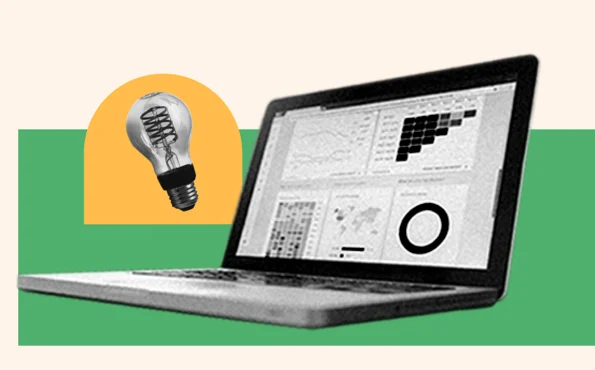En el mundo de la hoja de cálculo, Excel se destaca como una herramienta poderosa para el análisis de datos, y su capacidad para calcular la desviación estándar ofrece una perspectiva invaluable para los usuarios en una amplia gama de disciplinas, desde la investigación científica hasta el análisis financiero.
Desviación estándar
En este artículo, exploraremos en detalle qué es la desviación estándar, cómo se calcula en Excel, su importancia en la interpretación de datos y cómo puede ser utilizada para obtener conocimientos significativos en el análisis de datos.
Fórmulas de Excel esenciales para Marketing
Descubre las fórmulas fundamentales de Excel que te ayudarán a analizar datos, medir resultados y optimizar tus estrategias de marketing de manera eficiente.
Descarga gratis aquí
Más información
Índice de contenidos
Qué es la desviación estándar en Excel.
Fórmula de desviación estándar en Excel.
Gráfica de una desviación estándar en Excel.
Función desviación estándar en Excel.
¿Existe un símbolo de desviación estándar en Excel?
Qué es la desviación estándar en Excel
En Excel, la desviación estándar es una medida estadística que indica la dispersión o variabilidad de un conjunto de datos con respecto a su media. Se calcula utilizando la función ESTDEV o ESTDEV.S (para muestras) y ESTDEVP (para poblaciones), y proporciona una medida de cuánto se desvían los valores individuales de la media del conjunto de datos.
Una desviación estándar más alta indica una mayor dispersión de los datos, mientras que una desviación estándar más baja indica una menor dispersión. Es una herramienta útil para comprender la consistencia y la fiabilidad de los datos en un conjunto dado.
Ventajas
Medida de dispersión: proporciona una medida cuantitativa de la variabilidad o dispersión de un conjunto de datos, lo que permite comprender mejor la distribución de los valores.
Facilidad de cálculo: Excel proporciona funciones integradas, como ESTDEV y ESTDEV.S, que calculan automáticamente la desviación estándar, lo que hace que sea fácil y conveniente obtener esta medida estadística.
Comparación de datos: permite comparar la dispersión de diferentes conjuntos de datos y evaluar la consistencia o variabilidad relativa entre ellos.
Desventajas
Sensibilidad a los valores extremos: la desviación estándar puede ser afectada por valores extremos o atípicos en el conjunto de datos, lo que puede distorsionar su interpretación en ciertos casos.
Dependencia de la media: la desviación estándar se basa en la media del conjunto de datos, lo que significa que puede verse afectada por cambios en la media, especialmente en conjuntos de datos pequeños.
Limitaciones en la interpretación: la desviación estándar puede ser difícil de interpretar por sí sola, ya que no proporciona información sobre la forma exacta de la distribución de los datos o la presencia de patrones específicos.
Fórmula de desviación estándar en Excel
En Excel, la fórmula para calcular la desviación estándar de un conjunto de datos se realiza utilizando la función ESTDEV o ESTDEV.S para muestras y la función ESTDEVP para poblaciones. Aquí te dejo las fórmulas:
ESTDEV.S (para muestras)
La función ESTDEV.S se utiliza para calcular la desviación estándar de una muestra de datos. Una muestra es un subconjunto representativo de la población total. Por ejemplo, si estás trabajando con datos de ventas de un producto durante un mes y solo tienes una parte de esos datos, entonces estarías usando la función ESTDEV.S para calcular la desviación estándar de esa muestra.
Para calcular la desviación estándar de una muestra
desviación estandar de Excel
ESTDEVP (para poblaciones)
La función ESTDEVP se utiliza para calcular la desviación estándar de una población completa de datos. Una población es el conjunto completo de elementos sobre los cuales se está realizando el estudio. Por ejemplo, si tienes datos de todas las ventas realizadas durante un año, entonces estarías utilizando la función ESTDEVP para calcular la desviación estándar de esa población completa.
Para calcular la desviación estándar de una población
Desviación estandar de excel
“Comprender la desviación estándar es fundamental para cualquier análisis estadístico, ya que proporciona una medida clara de la dispersión y la confiabilidad de los datos”.
David J. Hand
Profesor emérito de estadística en el Imperial College London y autor de «Statistics: A Very Short Introduction.
Gráfica de una desviación estándar en Excel
Para crear un gráfico de la desviación estándar en Excel, primero necesitas tener los datos de tu conjunto, así como los valores de la media y la desviación estándar.
desviación estándar
Aquí te dejo un ejemplo de cómo hacerlo:
Organiza tus datos
Coloca tus datos en una hoja de cálculo de Excel. Asegúrate de tener una columna para los valores individuales y otra para calcular la desviación estándar.
Calcula la desviación estándar
Utiliza la función ESTDEV.S para calcular la desviación estándar de tus datos. Por ejemplo, si tus datos están en la columna A desde la fila 2 hasta la fila 10, en la celda B2 puedes escribir la fórmula =ESTDEV.S(A2:A10) y presionar Enter.
Crea un gráfico de dispersión
Selecciona los datos que deseas graficar, incluidos los valores individuales y la desviación estándar. Luego, ve a la pestaña «Insertar» en Excel y elige el tipo de gráfico de dispersión que desees utilizar.
Personaliza el gráfico
Una vez que el gráfico esté creado, puedes personalizarlo según tus preferencias. Puedes agregar etiquetas de ejes, un título, leyendas, y cualquier otra modificación que consideres necesaria para que el gráfico sea claro y comprensible.
Agregar línea de desviación estándar
Para agregar una línea que represente la desviación estándar en el gráfico, puedes dibujar una línea horizontal en el valor de la media más la desviación estándar, y otra en el valor de la media menos la desviación estándar. Estas líneas mostrarán el rango dentro del cual se encuentran la mayoría de los datos.
Siguiendo estos pasos, podrás crear un gráfico que muestre la desviación estándar de tus datos en Excel. Esto te permitirá visualizar la dispersión de los datos alrededor de la media y comprender mejor su distribución.
Función desviación estándar en Excel
En Excel, existen varias funciones para calcular la desviación estándar, dependiendo de si deseas calcularla para una muestra o para una población completa. Aquí tienes las funciones más comunes:
- Desviación estándar para una muestra
=DESVEST.M o =STDEV.S
Sintaxis: =DESVEST.M(número1, [número2], …)
Descripción: Calcula la desviación estándar de una muestra. Esta es la función más comúnmente utilizada cuando trabajas con una muestra de datos.
- Desviación estándar para una población completa
=DESVEST.P o =STDEV.P
Sintaxis: =DESVEST.P(número1, [número2], …)
Descripción: Calcula la desviación estándar de una población completa. Esta función es adecuada cuando se trabaja con datos que representan a toda la población.
- Desviación estándar con rango de celdas
Puedes usar cualquiera de las funciones anteriores con un rango de celdas en lugar de especificar cada número individualmente, por ejemplo, un rango así:
desviación estándar
¿Existe un símbolo de desviación estándar en Excel?
En Excel, no hay un símbolo específico para la desviación estándar como parte del formato de celda o una función directa. Sin embargo, puedes usar las funciones DESVEST.M o STDEV.S para calcular la desviación estándar de una muestra y DESVEST.P o STDEV.P para calcular la desviación estándar de una población completa.
Ejemplo práctico
Supongamos que tienes una lista de datos en el rango A1 y quieres calcular la desviación estándar para una muestra:
Utilizando DESVEST.M o STDEV.S para una muestra:
Desviación excel
Desviación excel
Supongamos que tienes los siguientes datos en las celdas A1 a A10: 12, 18, 22, 30, 25, 17, 21, 28, 35, 19 y deseas calcular la desviación estándar de estos números.
Usando DESVEST.M: En una celda vacía, por ejemplo, en B1, puedes escribir la siguiente fórmula para calcular la desviación estándar muestral:
=DESVEST.M(A1:A10)
Presiona Enter y Excel calculará la desviación estándar muestral de los datos en las celdas A1 a A10.
Usando STDEV.S: Para calcular la desviación estándar poblacional, en otra celda vacía, por ejemplo, en C1, puedes escribir la fórmula:
=STDEV.S(A1:A10)
Presiona Enter y Excel te mostrará la desviación estándar poblacional de los datos en las celdas A1 a A10.
Utilizando DESVEST.P o STDEV.P para una población completa:
Desvest
StDEV
Supongamos que tienes los siguientes datos en las celdas A1 a A10: 20, 25, 30, 35, 40, 45, 50, 55, 60, 65 y deseas calcular la desviación estándar poblacional de estos números.
Usando DESVEST.P: En una celda vacía, por ejemplo, en B1, puedes escribir la siguiente fórmula para calcular la desviación estándar poblacional:
=DESVEST.P(A1:A10)
Presiona Enter y Excel calculará la desviación estándar poblacional de los datos en las celdas A1 a A10.
Usando STDEV.P: Para calcular la desviación estándar poblacional, en otra celda vacía, por ejemplo, C1, escribe la fórmula:
=STDEV.P(A1:A10)
Presiona Enter y Excel te mostrará la desviación estándar poblacional de los datos en las celdas A1 a A10.
Mostrar el símbolo de desviación estándar
Para mostrar el símbolo de desviación estándar (σ) en una celda de Excel, puedes utilizar la función de insertar símbolo:
- Insertar símbolo σ
Ve a la pestaña «Insertar» en la cinta de opciones de Excel.
Haz clic en «Símbolo» (generalmente está en el grupo «Símbolos»).
En la ventana que se abre, busca y selecciona el símbolo de desviación estándar (σ).
Haz clic en «Insertar» y luego en «Cerrar».
Ejemplo completo con el símbolo
Si deseas mostrar el cálculo de la desviación estándar junto con el símbolo σ en una celda, puedes usar una fórmula de concatenación:
Supongamos que la desviación estándar calculada para los datos en A1
está en la celda B1:
Desviación estándar para datos agrupados en Excel
Desvest
Esto mostrará un texto similar a «Desviación estándar: σ = [valor]» en la celda donde coloques la fórmula.
Aunque Excel no tiene un símbolo específico para la desviación estándar como parte de sus fórmulas o funciones, puedes calcular la desviación estándar fácilmente usando las funciones DESVEST.M, STDEV.S, DESVEST.P, o STDEV.P y mostrar el símbolo σ mediante la inserción de símbolos o concatenación en celdas.
“La desviación estándar no es un mero número, es una herramienta vital para identificar la variabilidad en los procesos y mejorar la calidad”.
W. Edwards Deming
Conocido por su trabajo en el control de calidad y la gestión estadística de procesos.
Preguntas frecuentes sobre desviación estándar de Excel
A continuación encontrarás algunas de las preguntas más comunes que recibimos en la comunidad de HubSpot sobre este tema:
Cómo interpreto el resultado de la desviación estándar en Excel
La desviación estándar en Excel te indica cuánto varían los datos de tu conjunto con respecto a la media. Un valor más alto de desviación estándar indica una mayor dispersión de los datos, mientras que un valor más bajo indica una dispersión menor.
Cómo puedo visualizar la desviación estándar en Excel
Puedes visualizar la desviación estándar en Excel mediante gráficos, como un histograma o un diagrama de dispersión, que muestran la distribución de los datos y resaltan la variabilidad de los mismos con respecto a la media.
Qué hago si mis datos tienen valores atípicos al calcular la desviación estándar en Excel
Si tus datos tienen valores atípicos que pueden afectar la precisión de la desviación estándar, considera eliminarlos o utilizar técnicas estadísticas más avanzadas, como la desviación estándar robusta o la mediana absoluta de desviación para una medida más robusta de la dispersión de los datos.